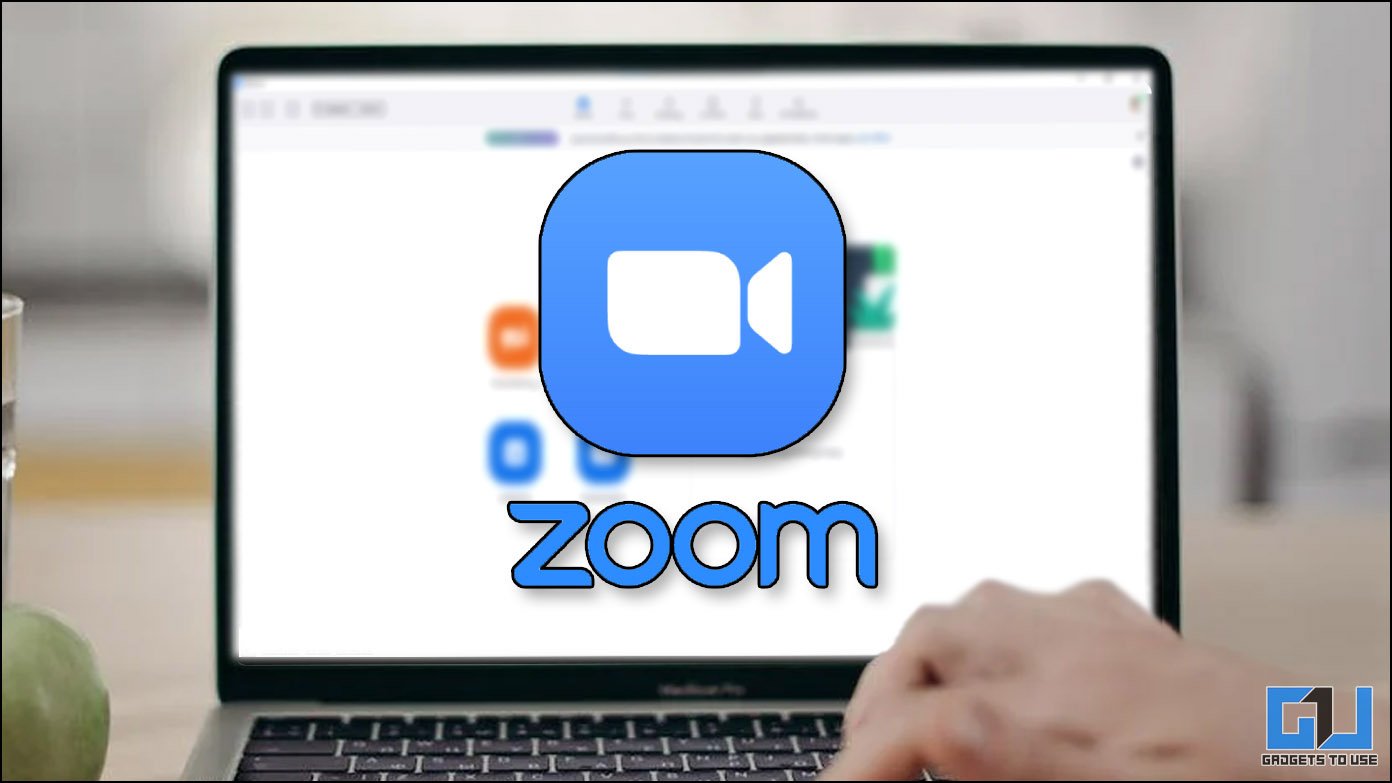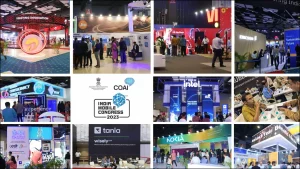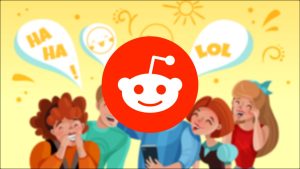팬데믹 기간 동안 사람들이 재택근무를 시작하면서 Zoom과 같은 가상 회의 서비스가 큰 인기를 얻었습니다. 미팅에서 화면을 공유하는 동안 오디오는 기본적으로 음소거됩니다. Zoom을 사용하면 오디오와 함께 화면을 공유할 수 있습니다. 따라서 오늘 이 포스팅에서는 휴대폰과 PC에서 Zoom으로 오디오를 공유하는 방법에 대해 알아보겠습니다. 또한 화면을 공유할 수 없는 경우 줌 화면 공유가 작동하지 않는 문제를 해결하는 방법을 확인하세요.
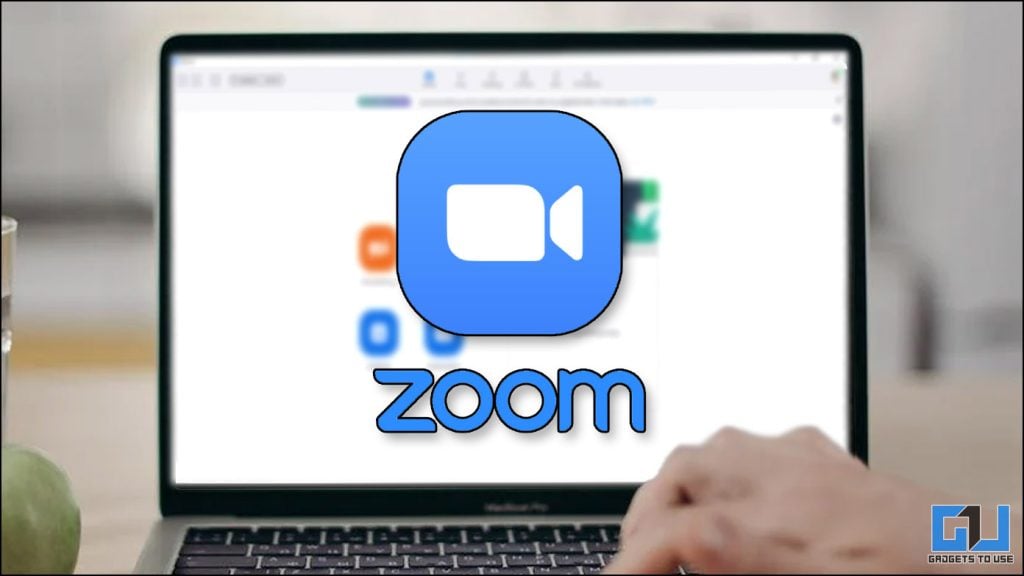
휴대폰과 PC의 Zoom에서 오디오를 공유하는 방법은 무엇인가요?
목차
Zoom 미팅에서 오디오를 공유하는 것은 매우 간단하며 몇 가지 간단한 단계만 거치면 누구나 할 수 있습니다. 이 문서에서는 Zoom 미팅 중 오디오를 공유하는 방법에 대해 설명합니다. 한번 살펴보겠습니다.
휴대폰에서 소리와 함께 화면 공유
모바일의 Zoom 화면 공유 기능을 사용하면 휴대폰의 오디오를 미팅에 공유할 수 있습니다. 그러나 오디오 공유는 기본적으로 꺼져 있으며 오디오와 함께 화면을 공유하려면 오디오 공유를 활성화해야 합니다. 활성화하려면 아래 단계를 따르세요.
1. 미팅에 들어가면 미팅에서 공유 버튼을 클릭합니다.
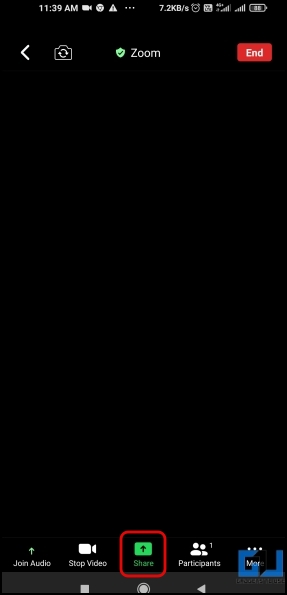
2. 선택 화면 을 선택해 휴대폰 화면 공유를 시작합니다.
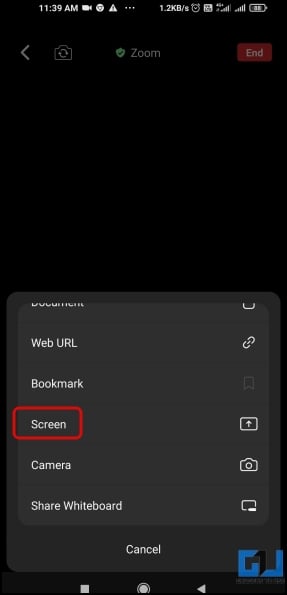
3. 플로팅 도구 모음에서 오디오 공유 레이블을 추가하여 오디오 공유를 활성화합니다.
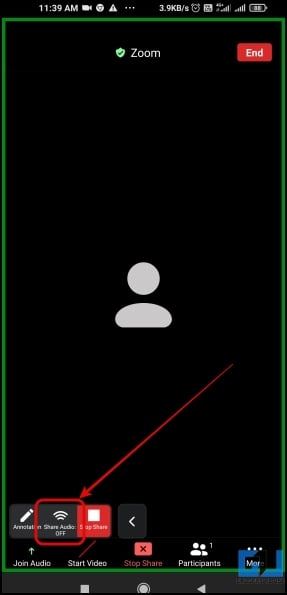
4. 이제 오디오와 함께 화면이 모든 참가자와 공유됩니다.
6. 화면 공유를 중지하고 싶으면 공유 중지 버튼을 클릭합니다.
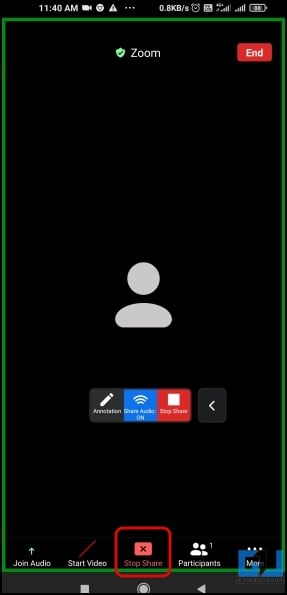
PC에서 소리와 함께 화면 공유
컴퓨터에서 줌 미팅에 연결되어 있는 경우 다음 단계에 따라 컴퓨터 화면을 오디오와 함께 공유할 수 있습니다.
1. 미팅에 참여하여 공유 화면 옵션을 클릭합니다.
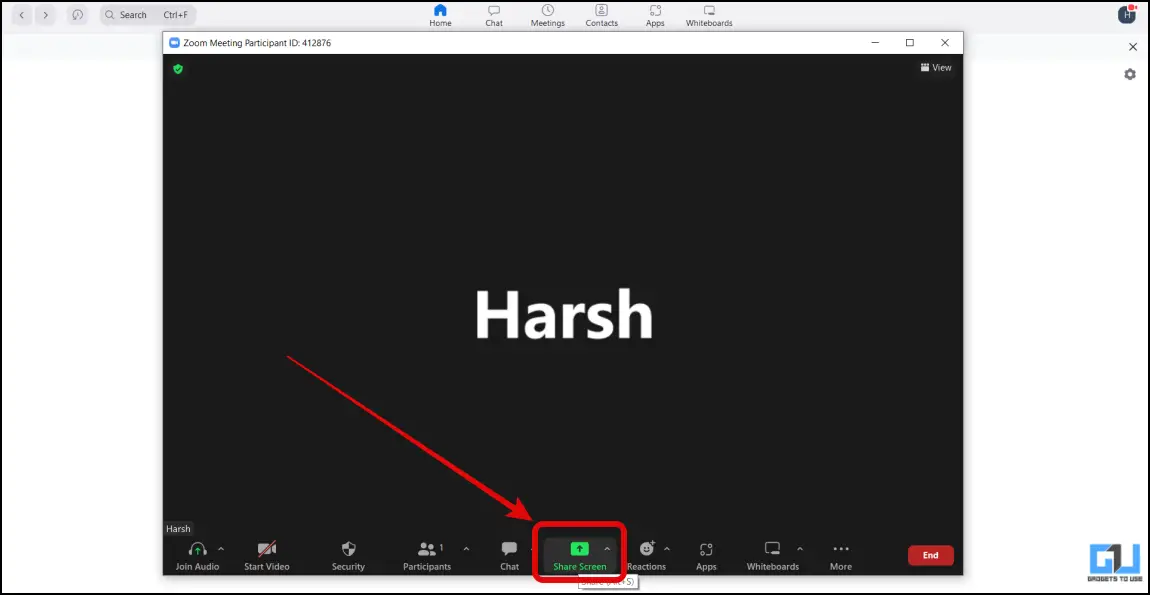
2. 다음 창에서 다음 확인란을 활성화합니다. 사운드 공유 를 클릭합니다.
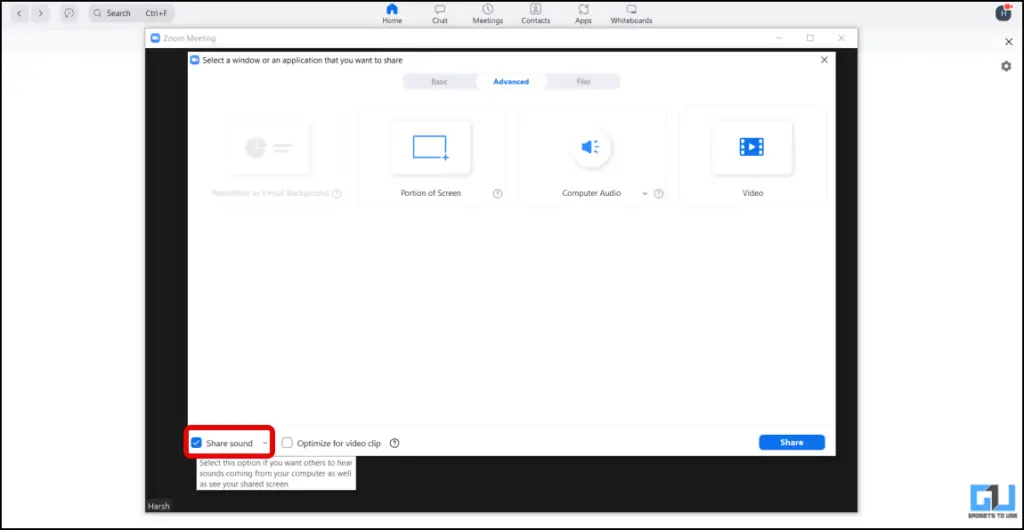
3. 마지막으로 공유 버튼 을 클릭하여 컴퓨터 화면을 소리와 함께 공유할 수 있습니다.
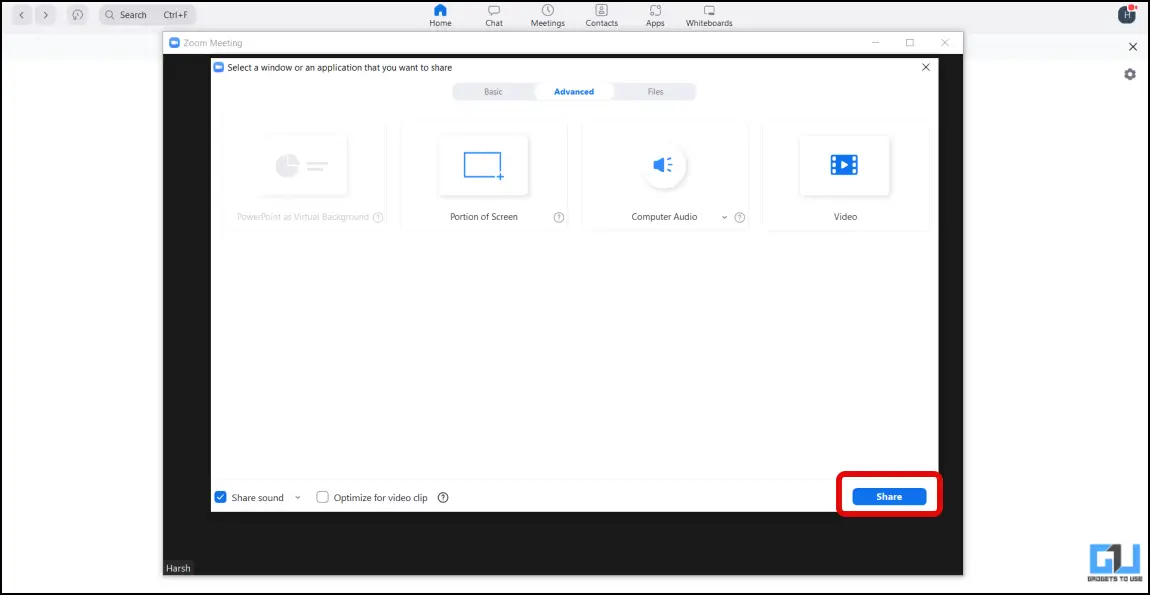
4. 화면 공유를 중지하려면 화면에서 공유 중지 버튼을 클릭합니다.
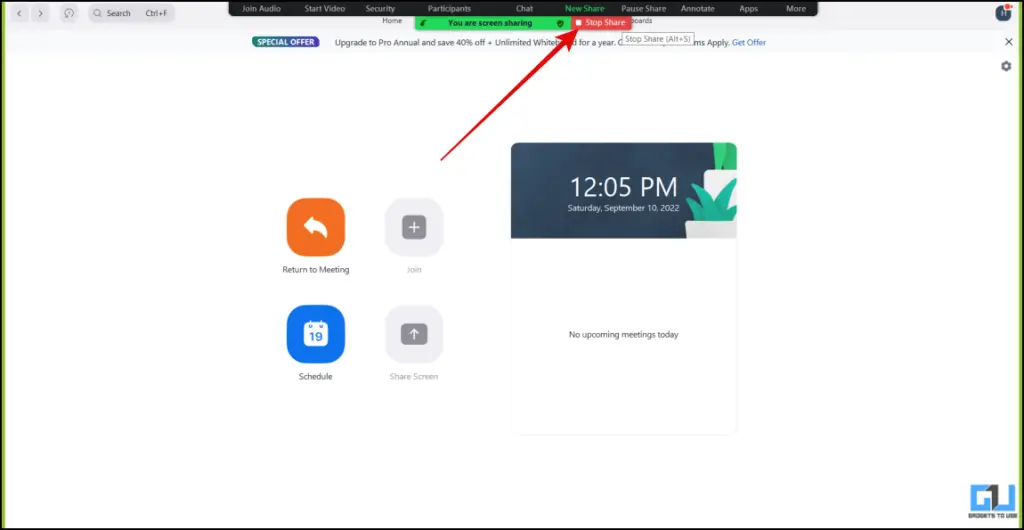
에서 화면 공유 후 오디오 공유
이미 오디오 없이 확대/축소 화면을 공유했는데 나중에 오디오를 공유하려는 경우 다음과 같이 할 수 있습니다:
1. 마우스를 화면 상단으로 가져가면 도구 모음이 표시됩니다.
2. 를 클릭합니다. 더 보기 버튼을 클릭합니다.
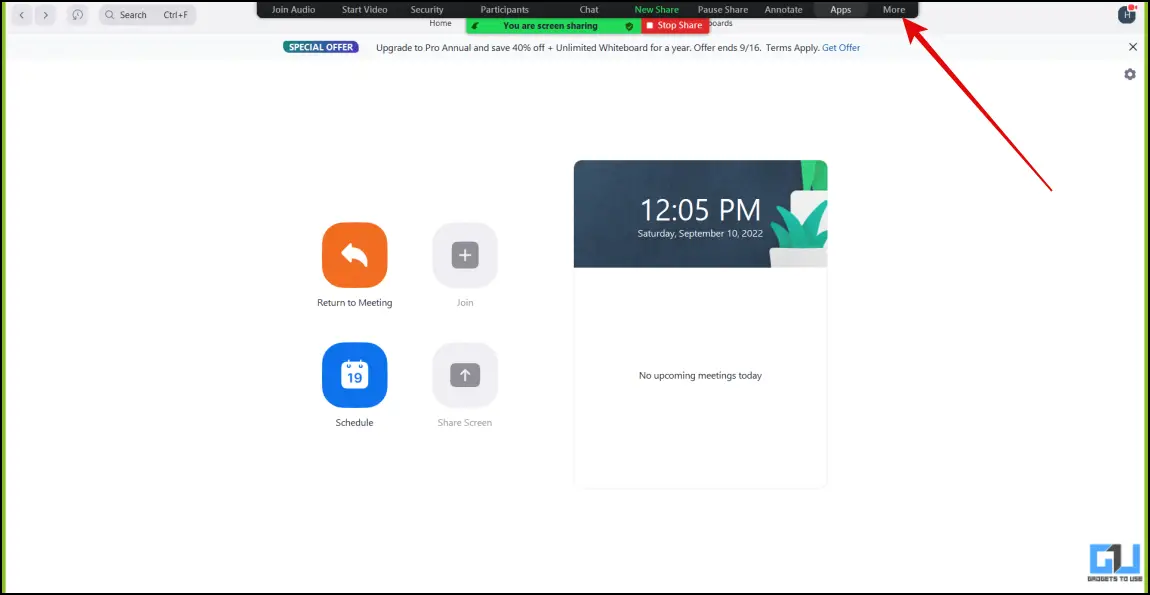
3. 마지막으로 사운드 공유를 클릭합니다.
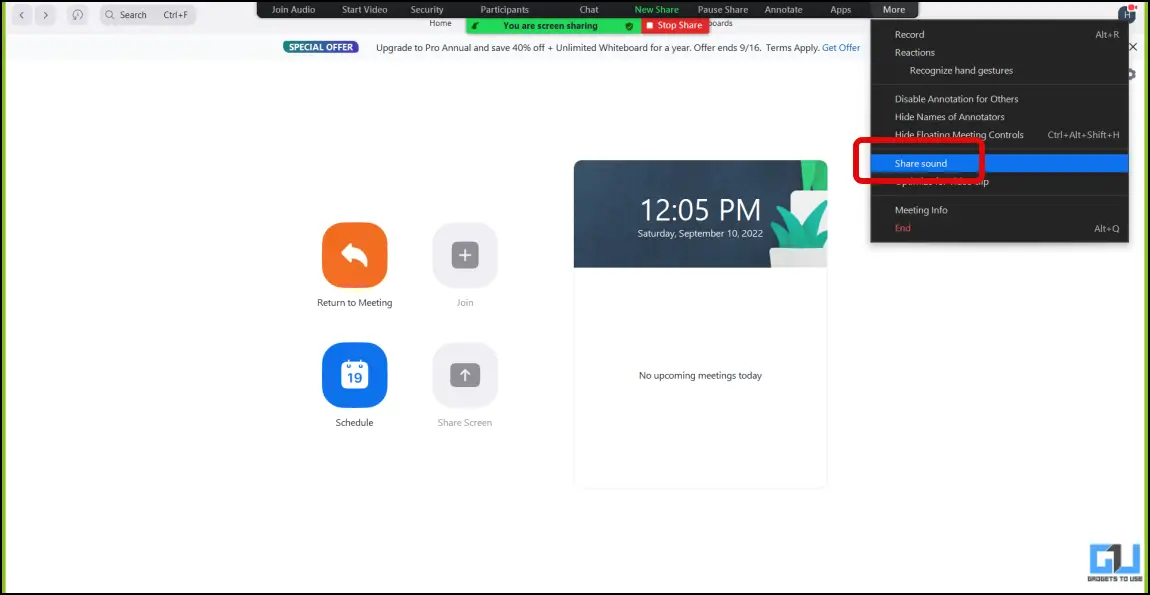
4. 오디오 공유를 중지하려면 다음을 탭합니다. 더 보기 를 클릭한 다음 사운드 공유 옵션.
보너스: Zoom에서 화면 공유 없이 오디오 공유하기
Zoom 미팅에서 화면이 아닌 오디오만 공유하고자 하는 경우가 많습니다. 다음과 같이 할 수 있습니다:
1. Zoom 미팅에 들어가서 공유 화면 을 클릭합니다.
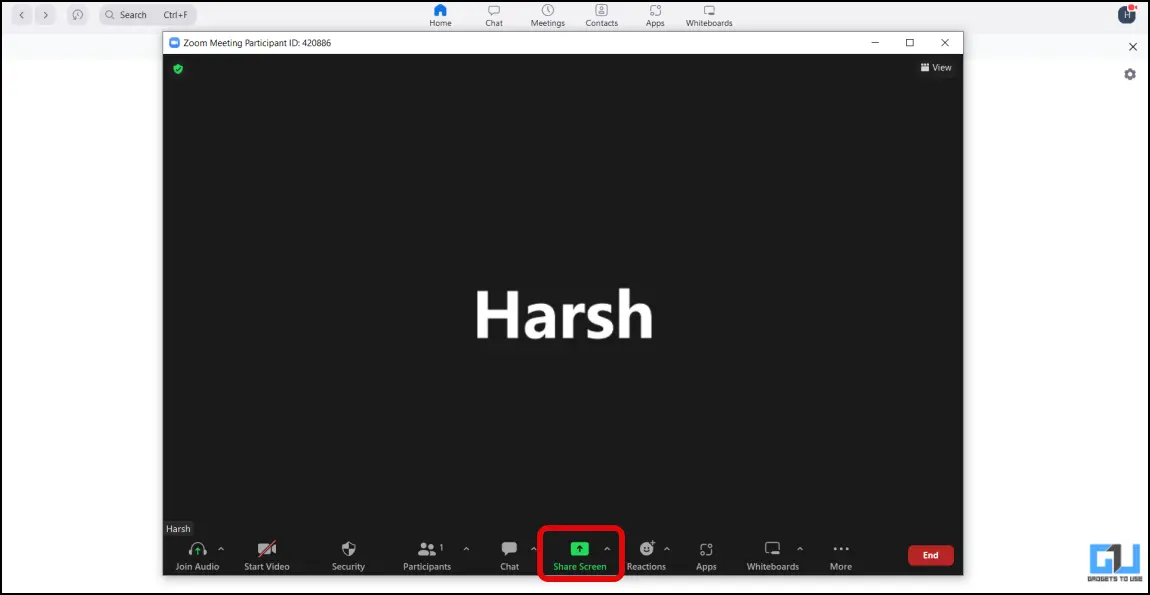
2. 로 전환합니다. 고급 섹션을 위에서부터 클릭합니다.
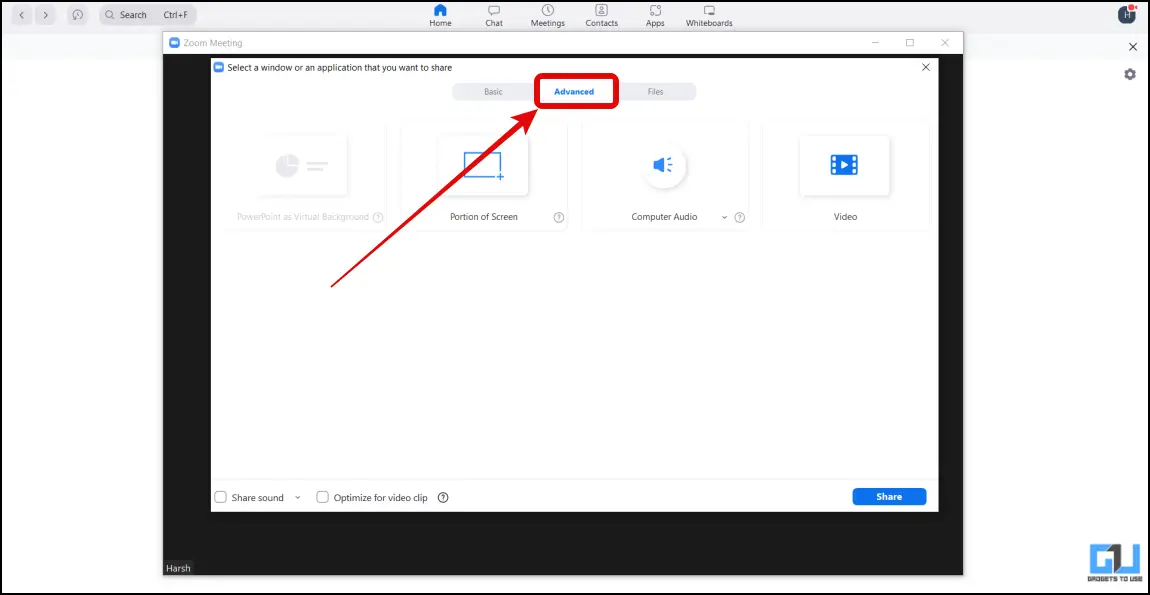
3. 이제 컴퓨터 오디오 를 선택합니다.
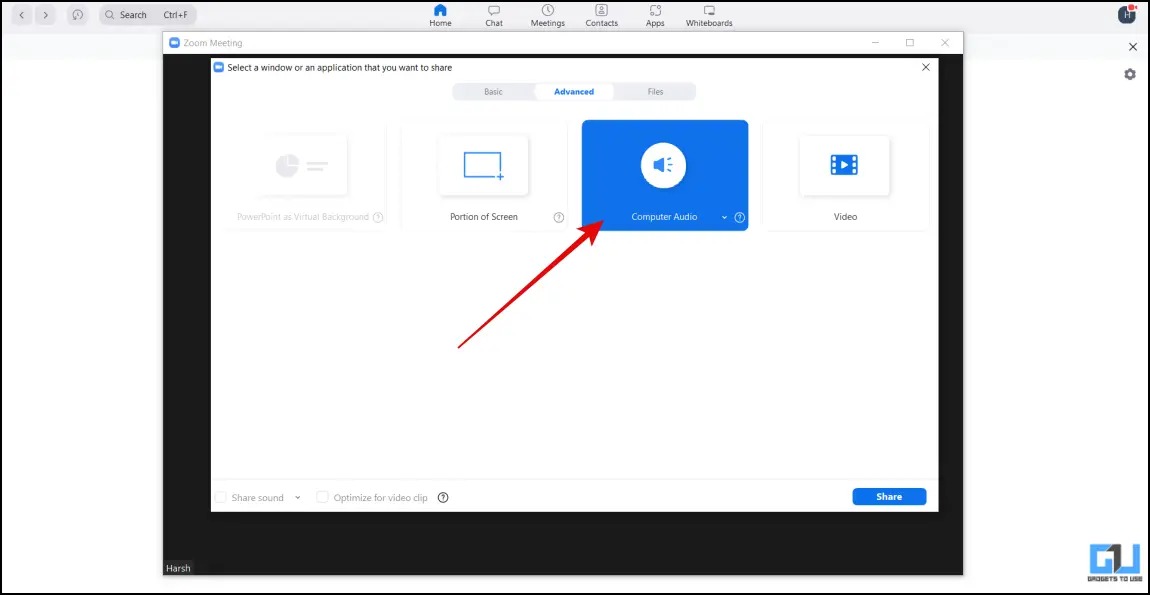
4. 를 탭합니다. 공유 버튼 을 클릭하면 화면을 공유하지 않고도 컴퓨터의 오디오를 공유할 수 있습니다.
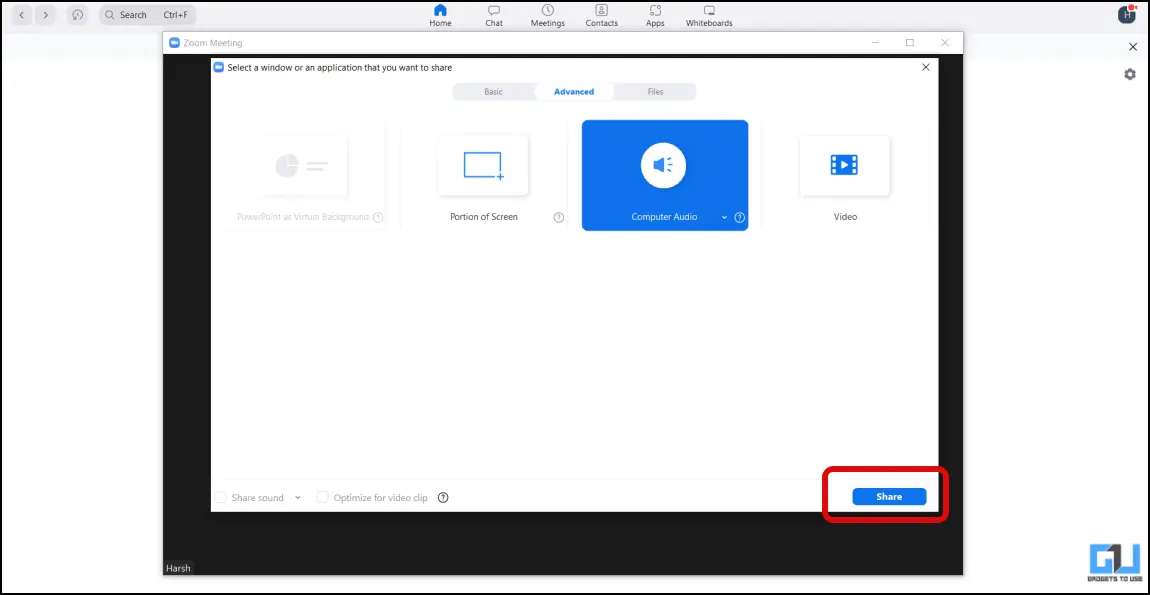
5. 줌에서 오디오 공유를 중지하려면 다음을 클릭하면 됩니다. 공유 중지 를 클릭합니다.
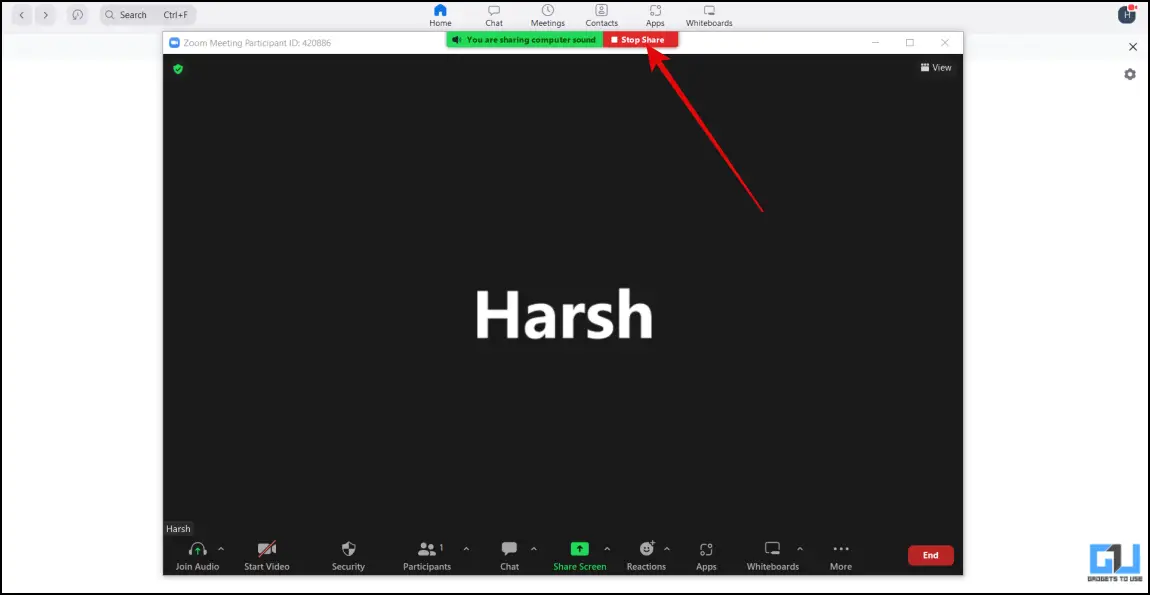
마무리
지금까지 휴대폰과 PC에서 Zoom에서 오디오를 공유할 수 있는 방법을 살펴보았습니다. Zoom에서 휴대폰 화면을 공유하는 3방향 가이드도 확인해보세요. 이 글이 도움이 되셨기를 바라며, 도움이 되었다면 좋아요를 누르고 친구 및 가족과 공유해 주세요. 아래에 링크된 다른 팁도 확인해 보시고, 앞으로도 더 많은 기술 팁과 요령을 기대해주세요.
관심이 있으신가요?
- 이메일로 미팅 초대를 보내는 6가지 방법
- Zoom 화상 통화에서 배경 소음을 제거하는 3가지 방법
- 허가 없이 Zoom 미팅을 녹화하는 5가지 방법
- Zoom 미팅에 자막을 추가하는 3가지 방법